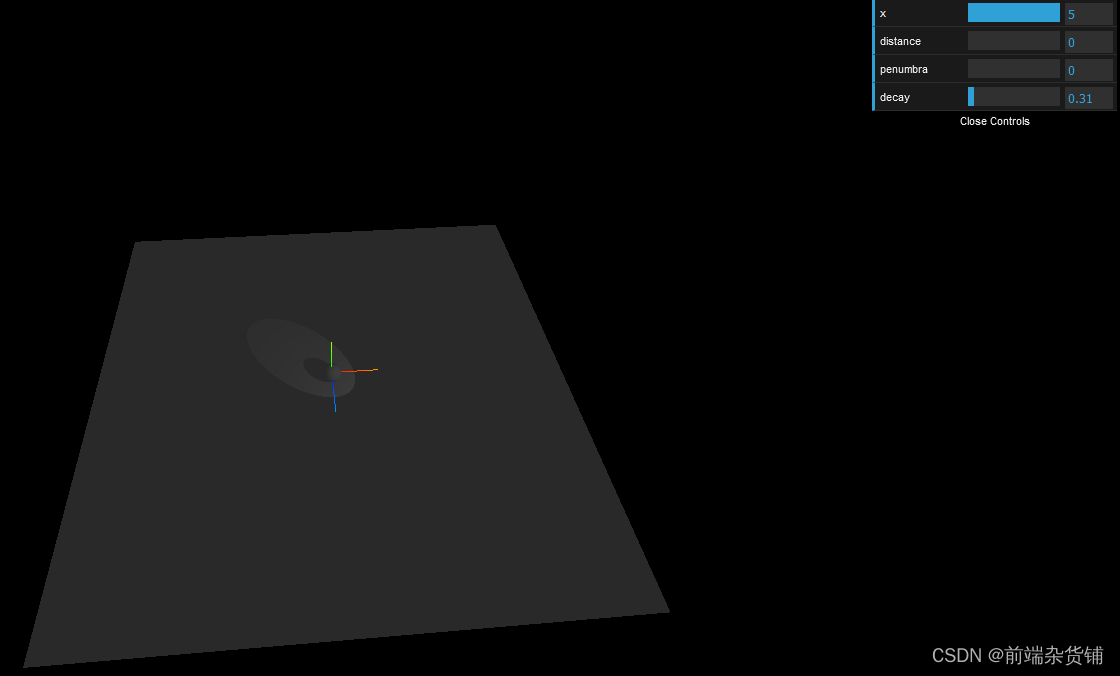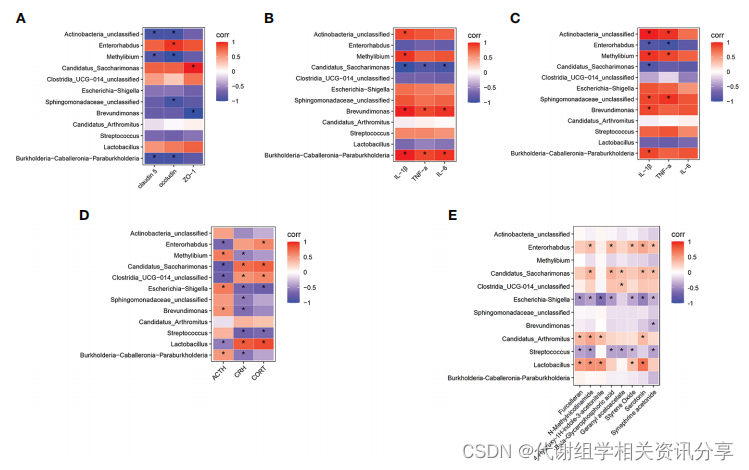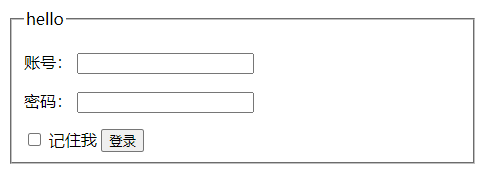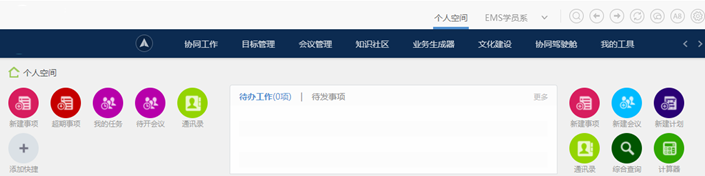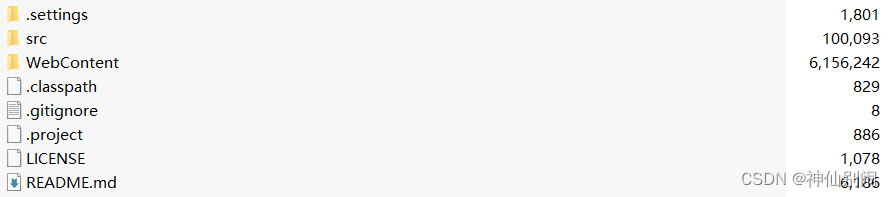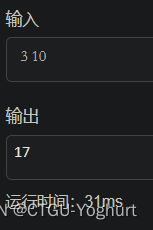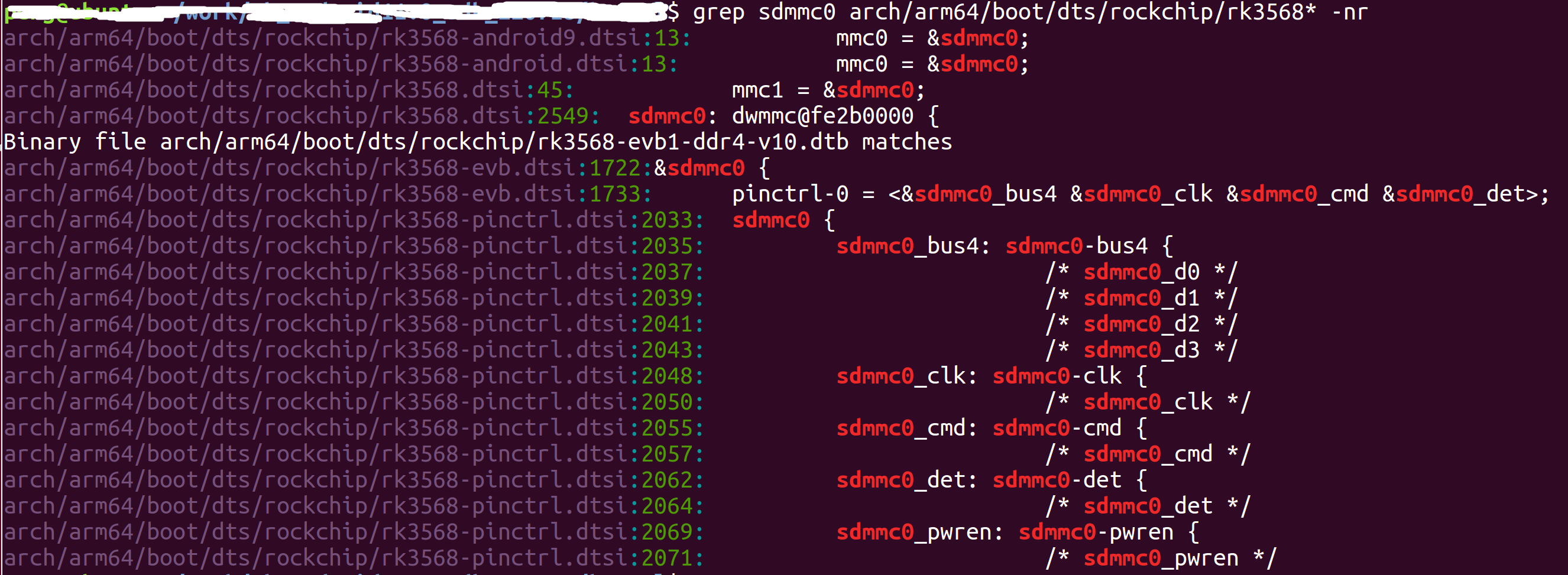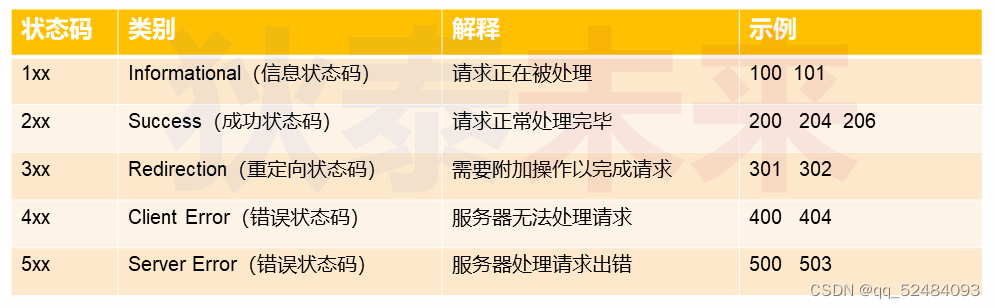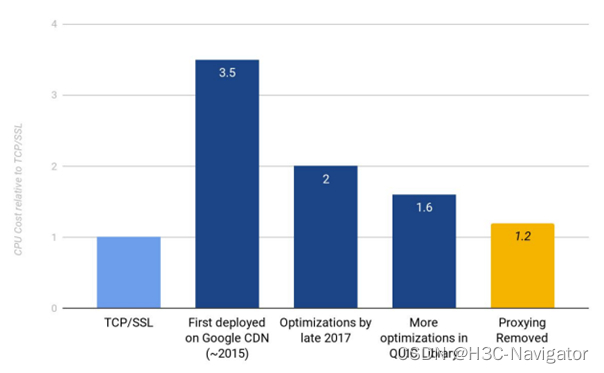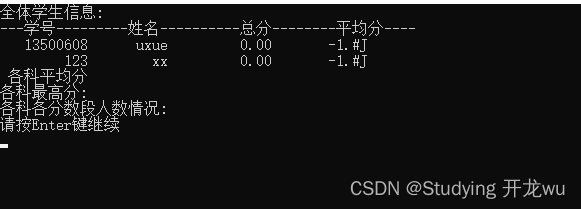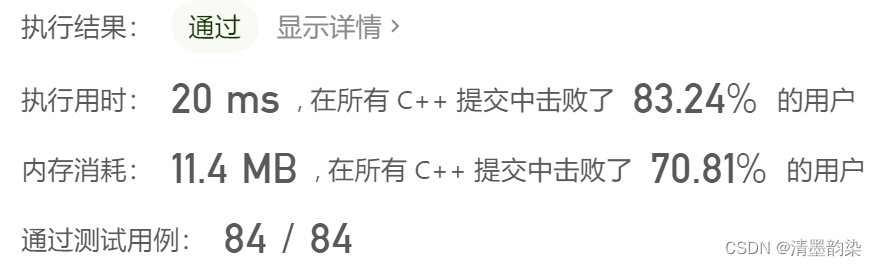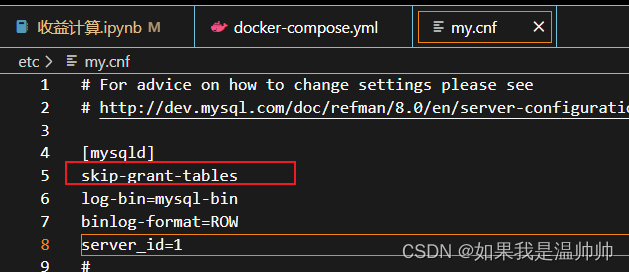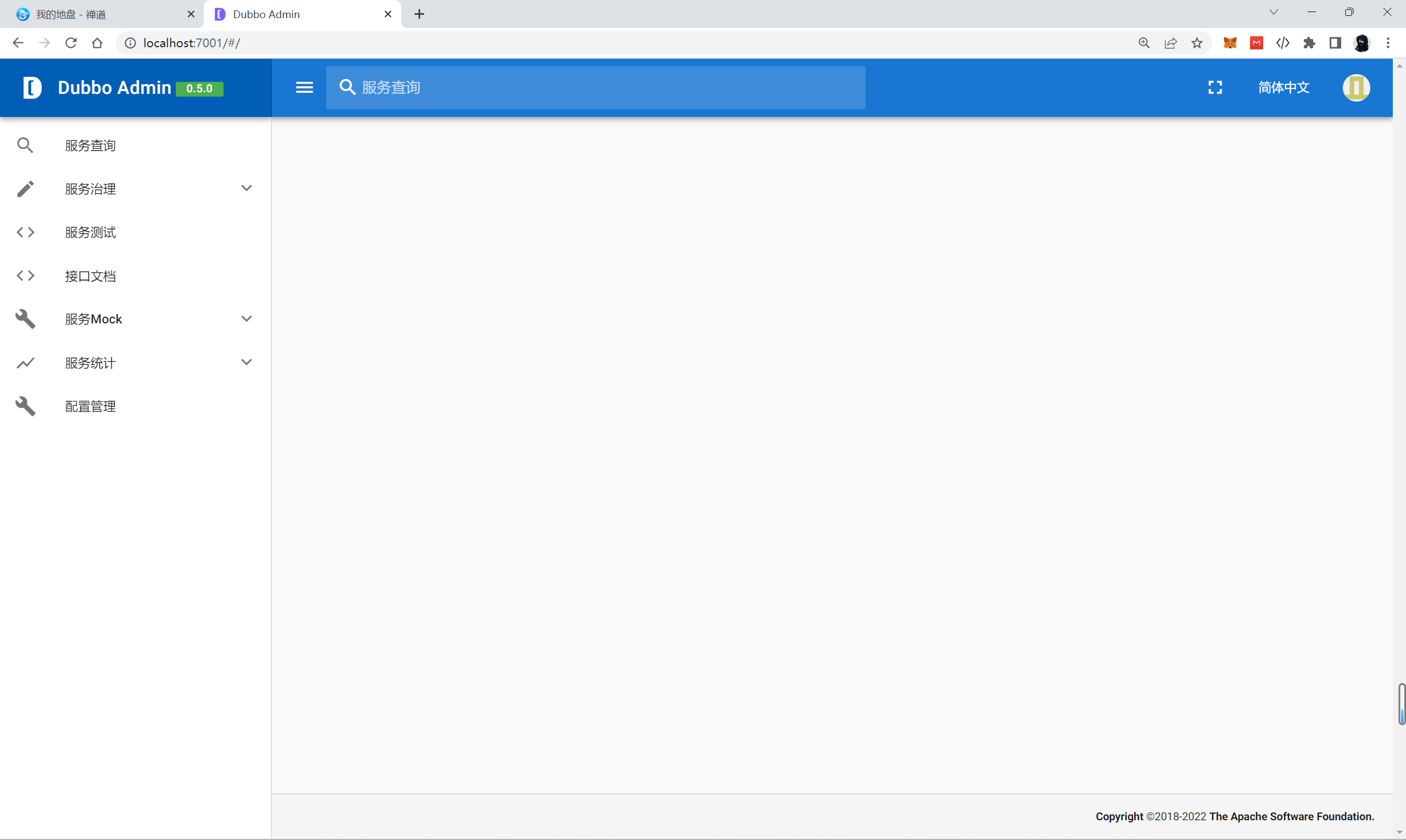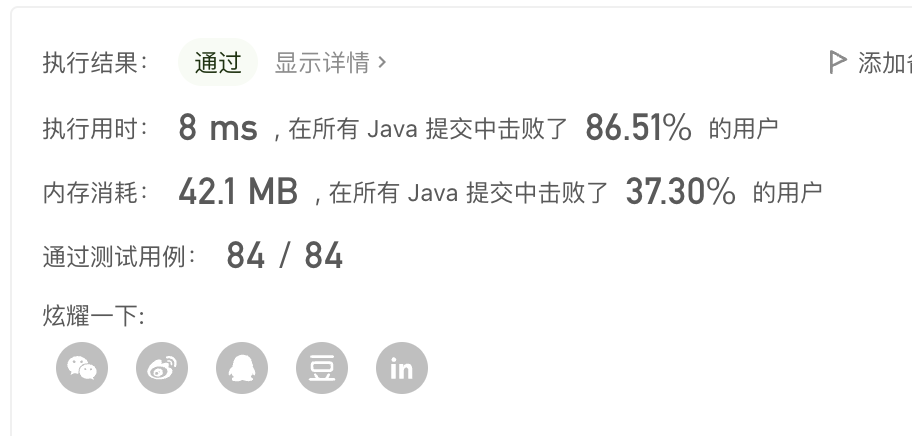个人简介
👀个人主页: 前端杂货铺
🙋♂️学习方向: 主攻前端方向,也会涉及到服务端
📃个人状态: 在校大学生一枚,已拿多个前端 offer(秋招)
🚀未来打算: 为中国的工业软件事业效力n年
🥇推荐学习:🍍前端面试宝典 🍉Vue2 🍋Vue3 🍓Vue2&Vue3项目实战 🥝Node.js 🍒Three.js
🌕个人推广:每篇文章最下方都有加入方式,旨在交流学习&资源分享&商务合作,快加入进来吧
Three.js 系列文章目录
| Three.js 专栏 | 参考链接 |
|---|---|
| Three.js 入门案例 | 程序人生——与足球共舞的火柴人 |
| Three.js 入门(一) | 创建第一个场景和物体(轨道控制器、坐标轴辅助器…) |
| Three.js 入门(二) | 处理动画、尺寸自适应、双击进入/退出全屏 |
| Three.js 入门(三) | 图形用户界面GUI、BufferGeometry创建矩形、随机生成三角形 |
| Three.js 入门(四) | 纹理及其常用属性、透明纹理、环境遮挡贴图与强度 |
文章目录
- Three.js 系列文章目录
- 一、灯光与阴影的关系与设置
- 二、平行光阴影属性
- 1、设置阴影模糊度
- 2、阴影贴图
- 3、平行光投射相机的属性
- 三、聚光灯的属性和应用
【使用 Three.js 实现的效果】
一、灯光与阴影的关系与设置
灯光阴影:
- 材质要满足能够对光照有反应
- 设置渲染器开启阴影计算 renderer.shadowMap.enabled = true
- 设置光照投射阴影 directionalLight.castShadow = true
- 设置物体投射阴影 sphere.castShadow = true
- 设置物体接收阴影 plane.receiveShadow = true
下面的解释与上面的灯光阴影相对应:
.shadowMap 它包含阴影贴图的引用
.castShadow 如果设置为 true 该平行光会产生动态阴影
.castShadow 对象是否被渲染到阴影贴图中
.receiveShadow 材质是否接收阴影
我们先创建一个球体和一个平面,为球体阴影到平面上做准备。之后以上的四步也是缺一不可的(渲染器阴影计算,光照投射阴影,球体投射阴影,平面接收阴影)
// 创建一个球
const sphereGeometry = new THREE.SphereBufferGeometry(1, 20, 20)
// 设置材质
const material = new THREE.MeshStandardMaterial()
// 结合实体和材质
const sphere = new THREE.Mesh(sphereGeometry, material)
// 打开球体的投射阴影
sphere.castShadow = true
// 添加到场景中
scene.add(sphere)
// 创建平面
const planeGeometry = new THREE.PlaneBufferGeometry(10, 10)
const plane = new THREE.Mesh(planeGeometry, material)
plane.position.set(0, -1, 0)
// 正面旋转 90°,调整平面的位置
plane.rotation.x = -Math.PI / 2
// 开启平面接收阴影
plane.receiveShadow = true
scene.add(plane)
// 环境光:均匀的照亮场景中的所有物体
const light = new THREE.AmbientLight(0xffffff, 0.9)
scene.add(light)
// 平行光:方向从一个平行光位置 position 到 target 位置
const directionLight = new THREE.DirectionalLight(0xffffff, 0.95)
// 设置光的位置
directionLight.position.set(10, 10, 10)
// 开启光照投射阴影
directionLight.castShadow = true
scene.add(directionLight)
// 初始化渲染器
const renderer = new THREE.WebGLRenderer()
// 设置渲染的尺寸大小
renderer.setSize(window.innerWidth, window.innerHeight)
// 开启场景中的阴影贴图
renderer.shadowMap.enabled = true
// 将 webgl 渲染的 canvas 内容添加到 body
document.body.appendChild(renderer.domElement)
......
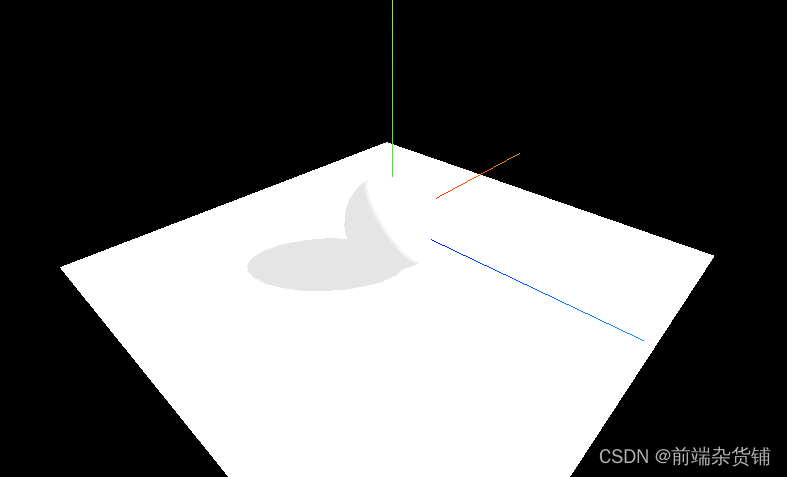
二、平行光阴影属性
1、设置阴影模糊度
.radius 将此值设置为大于 1 的值将模糊阴影的边缘。较高的值会在阴影中产生不必要的条带效果。
// 设置阴影贴图模糊度
directionLight.shadow.radius = 20
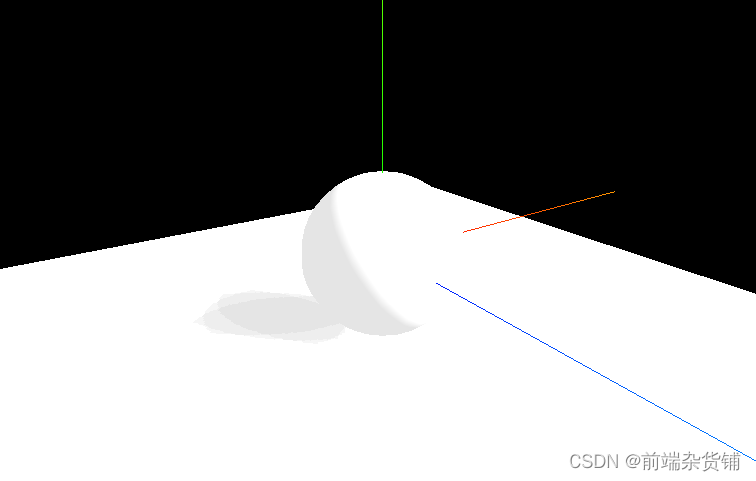
2、阴影贴图
.mapSize 一个 Vector2 定义阴影贴图的宽度和高度。较高的值会以计算时间为代价提供更好地阴影质量。但值必须是 2 的幂,默认值是(512, 512)
// 设置阴影贴图的分辨率
directionLight.shadow.mapSize.set(2048, 2048)
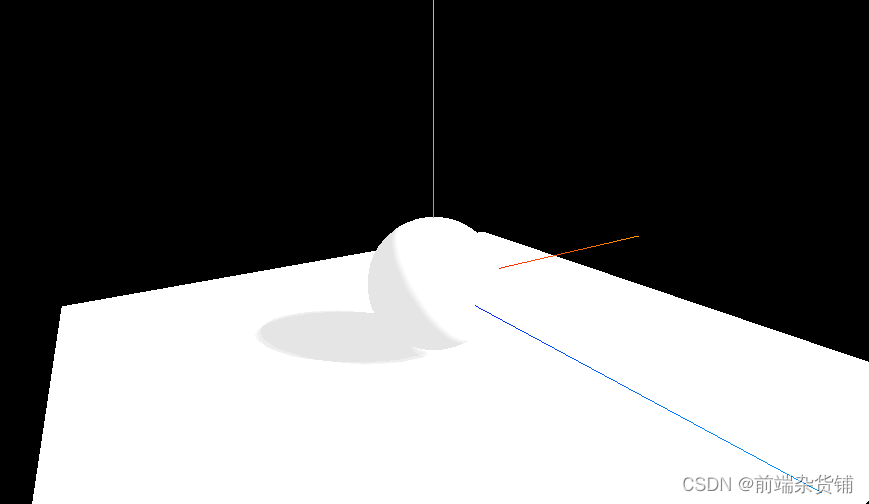
3、平行光投射相机的属性
近端,远端,上下左右。当我们改变近端的值时,阴影的大小会相应的发生改变
// 设置平行光投射相机的属性
directionLight.shadow.camera.near = 18.2
directionLight.shadow.camera.far = 500
directionLight.shadow.camera.top = 5
directionLight.shadow.camera.bottom = -5
directionLight.shadow.camera.left = -5
directionLight.shadow.camera.right = 5
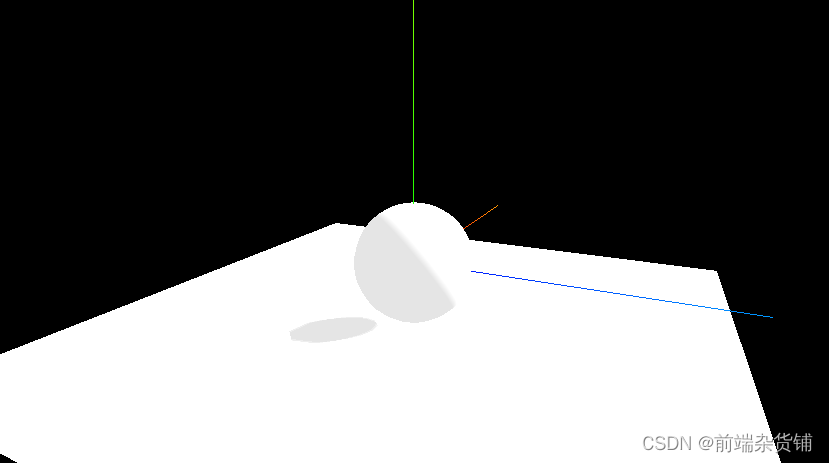
三、聚光灯的属性和应用
聚光灯(SpotLight):光线从一个点沿一个方向射出,随着光线照射的变远,光线圆锥体的尺寸也逐渐增大。
相关属性:
- color 十六进制光照颜色,缺省值 0xffffff(白色)
- intensity (可选参数)光照强度,缺省值 1
- distance 从光源发出光的最大距离,其强度根据光源的距离线性衰减
- angle 光线散射角度,最大值为 Math.PI/2
- penumbra 聚光锥的半影衰减百分比。在0和1之间的值。默认为 0
- decay 沿着光照距离的衰减量
使用聚光灯,改变 target 的位置,通过 GUI 来查看不同距离的显示效果
......
// 聚光灯
const spotLight = new THREE.SpotLight(0xffffff, 0.5)
// 设置光的位置
spotLight.position.set(5, 5, 5)
// 设置阴影贴图模糊度
spotLight.shadow.radius = 20
// 设置阴影贴图的分辨率
spotLight.shadow.mapSize.set(4096, 4096)
// 设置目标
spotLight.target = sphere
// 设置光照投射阴影
spotLight.castShadow = true
scene.add(spotLight)
// 使用 GUI,改变球体在 x 轴的位置,查看投影效果
gui
.add(spotLight.position, 'x')
.min(-5)
.max(5)
.step(0.1)
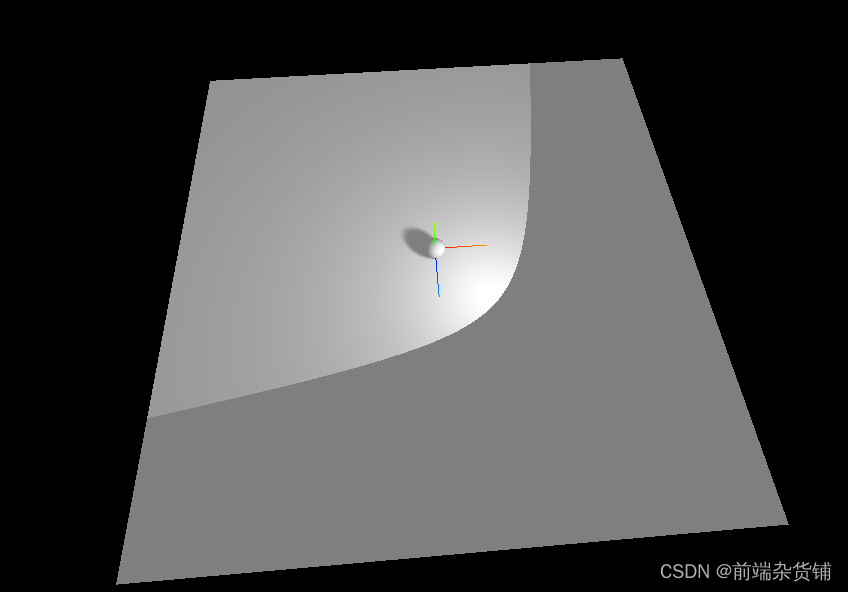
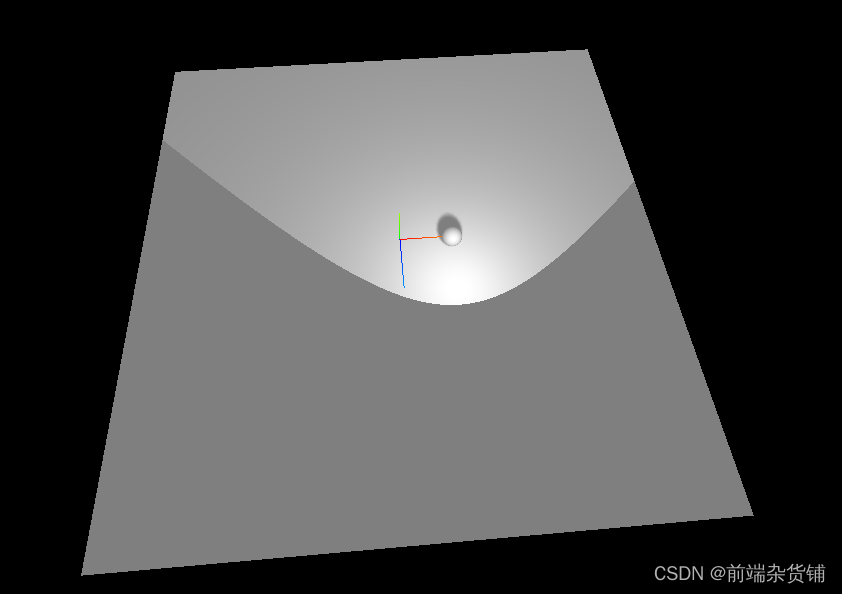
// 设置聚光灯的角度
spotLight.angle = Math.PI / 10
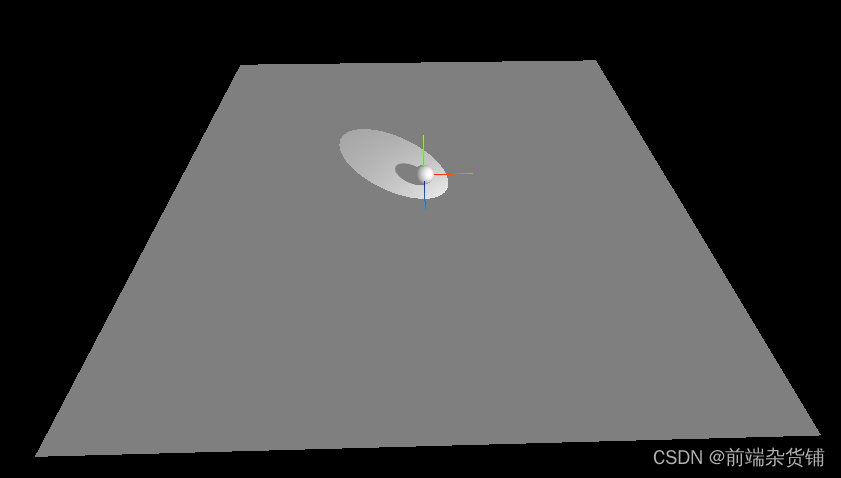
// 设置从光源发出光的最大距离
spotLight.distance = 0
gui
.add(spotLight, 'distance')
.min(0)
.max(30)
.step(0.01)
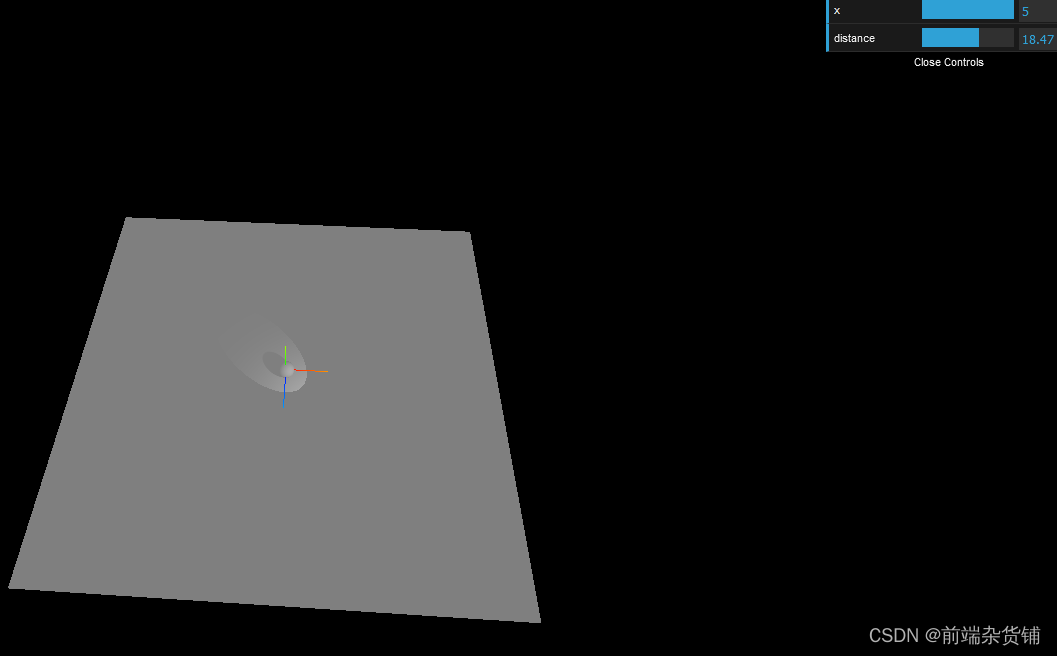
// 聚光锥的半影衰减百分比
spotLight.penumbra = 0
gui
.add(spotLight, 'penumbra')
.min(0)
.max(1)
.step(0.01)
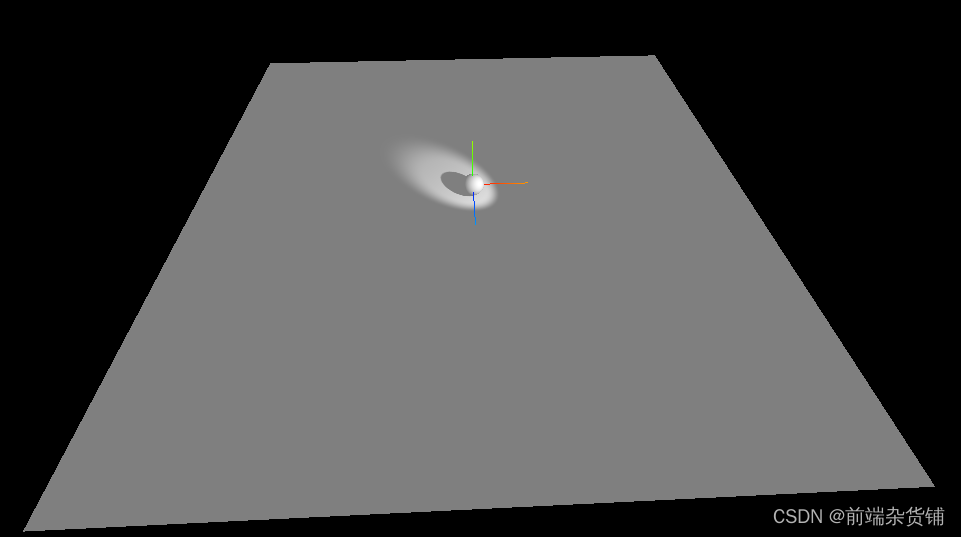
// 设置沿着光照距离的衰减量
spotLight.decay = 0
......
gui
.add(spotLight, 'decay')
.min(0)
.max(5)
.step(0.01)
......
renderer.physicallyCorrectLights = true